Miksi C on aina Windowsin järjestelmäaseman oletuskirjain?
Joillakin meistä on kannettava tietokone ja toisilla pöytäkone. Mutta yksi asia, joka on yleinen kaikissa Windows -tietokonejärjestelmissä, on se, että järjestelmän kiintolevy, jolle käyttöjärjestelmä on asennettu, on C .
Microsoft Windows -käyttöjärjestelmä käyttää aina oletuskirjainta C ensisijaisena kiintolevynä, jolle kaikki ohjelmat on asennettu . Jos olet joskus asentanut uuden Windows - käyttöjärjestelmän, olet saattanut huomata, että Windows-käyttöjärjestelmän(Windows OS) asennuksen oletustallennuspaikka on kiintolevy C. Voit kuitenkin muuttaa asennuspaikkaa.
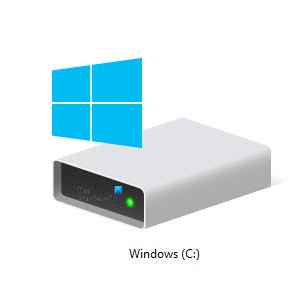
Miksi C on Windowsin järjestelmäaseman(Windows System Drive) oletuskirjain ?
Oletko koskaan ajatellut, miksi Microsoft käyttää C:tä oletusasemakirjaimena? Miksi emme koskaan saa oletusarvoisesti kiintolevyä A tai B Windowsissa ? (Windows)Loppujen lopuksi A ja B ovat ennen C:tä!
Jotta tiedämme vastauksen, meidän on mentävä menneisyyteen, jolloin kiintolevyjä ei keksitty. Nykyään meillä on runsaasti tallennustilaa tietokonejärjestelmissämme ja kannettavissa tietokoneissamme. Tämä johtuu siitä, että niissä on sisäänrakennettu kiintolevy. Mutta näin ei ollut aikaisemmissa tietokoneissa. Aiemmissa tietokoneissa ei ollut sisäänrakennettua tallennustilaa. Tästä johtuen he käyttivät ulkoisia tallennusvälineitä ohjelman tallentamiseen. Nämä tallennusvälineet olivat levykkeet(Floppy Disks) .
Tietokoneen(Computer) omistajat käyttivät näitä levykkeitä(Floppy Disks) tietojensa tallentamiseen ja tietokonejärjestelmiensä käyttämiseen. Ilman levykkeitä(Floppy Disks) aikaisempia tietokonejärjestelmiä ei voitu käyttää. Koska Floppy Disk oli ensimmäinen kiintolevy, joka tallensi tiedot ja suoritti tietokoneohjelmia, se nimettiin kirjaimella A ja (A)IBM esitteli sen .
Levykkeellä(Floppy Disk) oli vain 1,44 Mt tallennuskapasiteettia . Ajan myötä tekniikkaa päivitettiin, ja käyttäjät saivat tietokonejärjestelmiinsä kaksi paikkaa levykkeille(Floppy Disks) . Tuo uusi levyke(Floppy Disk) nimettiin kirjaimella B .
Näillä levykkeillä A(Floppy Disks A) ja B käyttäjät saivat lisää tallennustilaa tietokonejärjestelmiinsä. Mutta silti, levykkeet(Floppy) eivät pystyneet tallentamaan valtavaa määrää tietoa . (Disks)Lisäksi ne olivat epävarmoja, koska ne saattoivat varastaa tai vahingoittua ulkoisena tallennusvälineenä.
Levykkeiden(Floppy Disks) rajoitusten vuoksi kiintolevyt keksittiin(Hard Drives) myöhemmin. Ensimmäinen kiintolevy tarjosi käyttäjille laajan tallennustilan levykkeisiin(Floppy Disks) verrattuna . Koska ensimmäinen kiintolevy keksittiin kahden levykkeen A(Floppy Disks A) ja B jälkeen, se sai nimensä C. Voimme tiivistää sen seuraavasti:
- V: Ensimmäinen levyke.
- B: Toinen levyke.
- C: Ensimmäinen kiintolevy.
Yksi kysymys saattaa tulla mieleesi: "Voinko muuttaa kiintolevyn C(Hard Disk C) nimen A:ksi tai B:ksi? ”No(” Well) , vastaus tähän kysymykseen riippuu tietokonejärjestelmästäsi. Jos sinulla ei ole varattu tallennustilaa levykkeille(Floppy Disks) , voit nimetä minkä tahansa kiintolevyn uudelleen A:sta Z:ksi.
Voit tarkistaa tämän kohdasta " Levynhallinta(Disk Management) ". Jos tietokoneessasi on varattu tilaa A:lle ja B:lle, se ei näytä näitä kahta kirjainta kiintolevyn uudelleennimeämiseksi.
Lue(Read) : Kiintolevyn kirjaimen muuttaminen Windows 10:ssä .
Toivomme, että artikkeli oli informatiivinen. Älä(Don) unohda jakaa näkemyksiäsi kommenttiosiossa.
Related posts
C- tai D-asemakirjain puuttuu Windows 10:stä
Ulkoinen kiintolevy ei näy tai sitä ei havaita Windows 11/10:ssä
Kuinka kloonata kiintolevy Windows 11/10:ssä
Gmailin varmuuskopioiminen kiintolevylle Windows 11/10:ssä
Kuinka eheyttää kiintolevy käyttämällä erätiedostoa Windows 11/10:ssä
Kuinka tarkistaa, mikä kiintolevy sinulla on Windows 11/10:ssä
Mikä on hybridiasema? Onko SSHD parempi kuin HDD tai SSD?
Kuinka siirtää Windows toiselle kiintolevylle
Kiintolevy ei näy käynnistysvalikossa
Ulkoista kiintolevyasemaa tai USB:tä ei voi poistaa Windows 11/10:ssä
Windows ei pystynyt korjaamaan asemaa Windows 11/10:ssä
HP 3D DriveGuard suojaa kiintolevyä vahingoilta vahingossa putoamisen seurauksena
Kuinka tallentaa sähköpostisi paikalliselle kiintolevylle
Peilatun aseman luominen Windows 11/10:ssä
3 tapaa tarkistaa kiintolevyn kierrosluku (kierrosta minuutissa)
Xbox One -pelien ja -sovellusten siirtäminen ulkoiselle kiintolevylle
Näytä tai piilota kiintolevyosio komentokehotteen avulla
Mac Fusion Drive vs SSD vs Hard Drive
Windows ei tunnista toista kiintolevyä
Korjaa kohdistamaton kiintolevy menettämättä tietoja Windows 10:ssä
